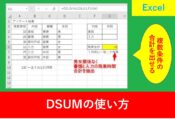【Excel関数】DAYSとは?DATEDIFとの違いも解説
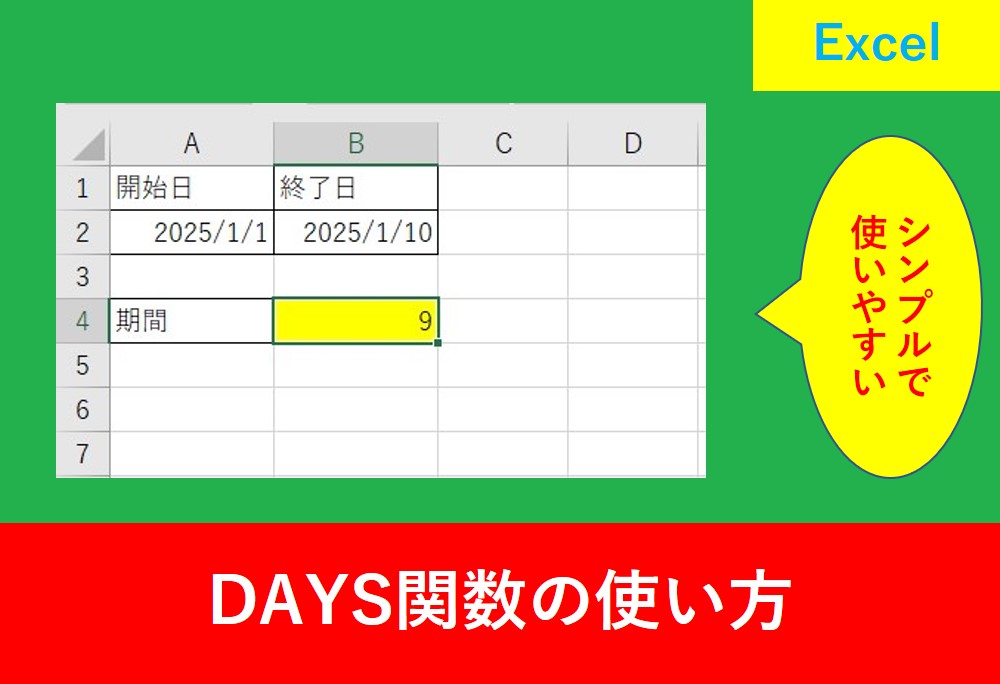
Excelで2つの日付の期間を求めたいとき、シンプルで使いやすい関数としてDAYS関数があります。
そこでこの記事ではDAYS関数の使い方を紹介します。
よく悩みやすいDAYS関数とDATEDIF関数の違いについても解説しますので、この記事を読んで是非使い分けしていきましょう。
目次
DAYS関数とは?
DAYS関数とは、2つの日付から期間を求める関数です。求めるときは日付を入力したセルを参照することも可能ですし、日付を直接数式に入れることもできます。
DAYS関数の使い方
DAYS関数を使用するときは以下の引数を記述します。
【引数の詳細】
| 終了日 | 開始日と同様だが、開始日よりも後の日付を入力する必要がある。 |
| 開始日 | 日付が入ったセル、または日付の前後をダブルクオーテーション「””」で囲むことで指定する |
引数については以下の記事でも解説しています。
2つの日付から期間を求める方法
まずは下準備として、期間を求めたい日付を2つ入力します。
そして、関数を入力したいセルを選択し、fxと書いている「関数の挿入」をクリックしましょう。
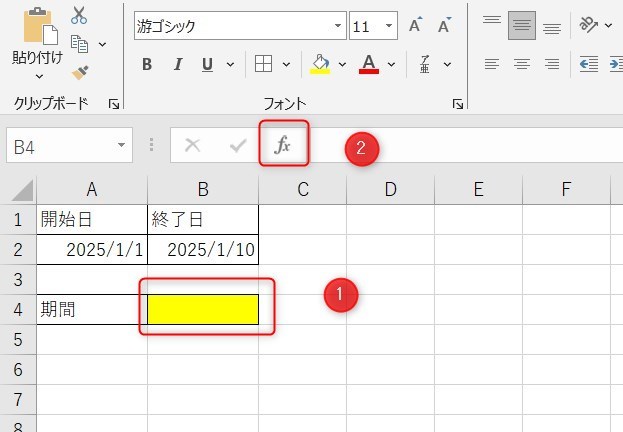
続いて、関数の検索で「日付」と入力し、検索開始ボタンをクリックします。そして、関数名で「DAYS」を選択し、OKをクリックします。
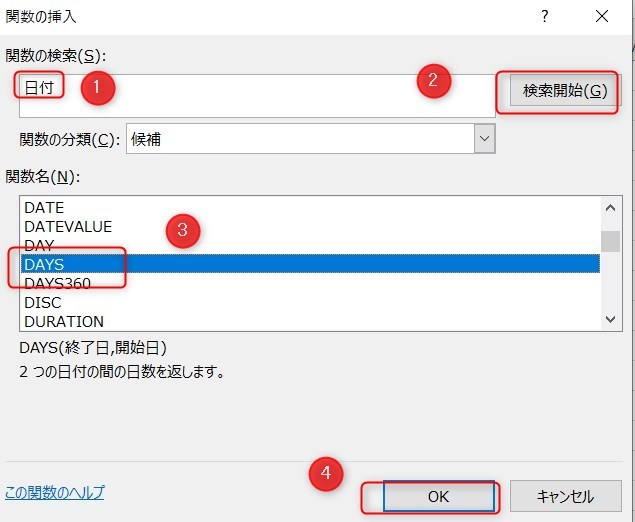
終了日と開始日をそれぞれ入力し、OKをクリックします。
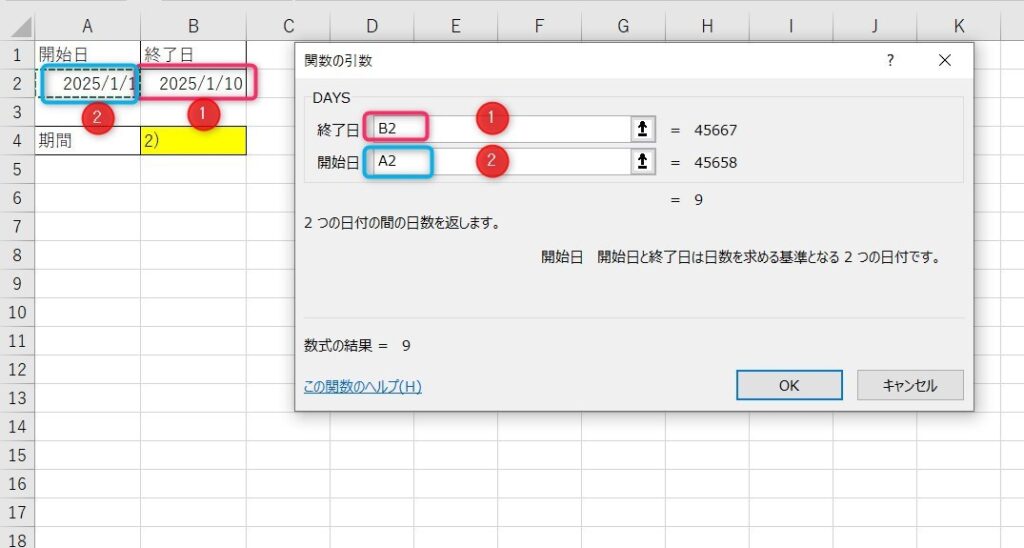
期間が入力されます。
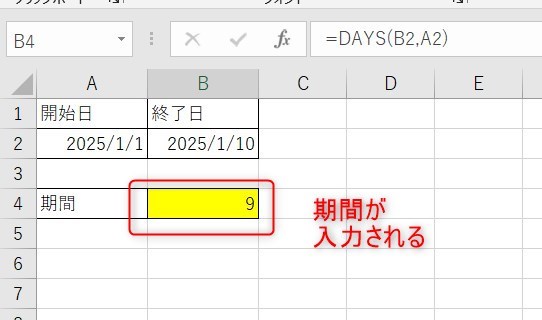
数式は以下のようになります。
DAYSとDATEDIF関数の違い
期間を求める関数としてDATEDIF関数がよく使われますが、こちらは単位を指定して期間を求めることができます。
そのため年齢計算のように、「年」または残り「〇か月」といった単位を指定するときに便利です。
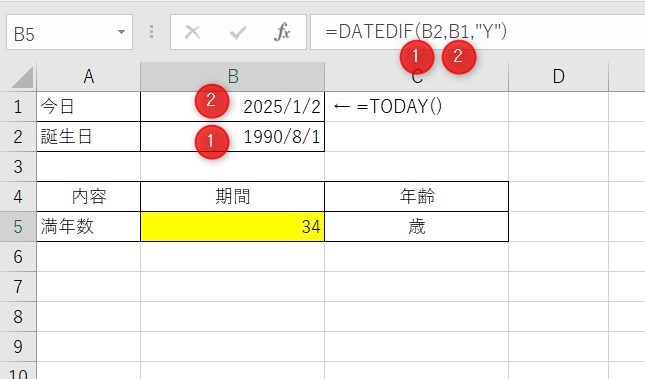
また、上の画像を見ても分かるのですが、注意なのが開始日と終了日の入力する順番が逆になっていることです。
指定できる単位も多く存在します。
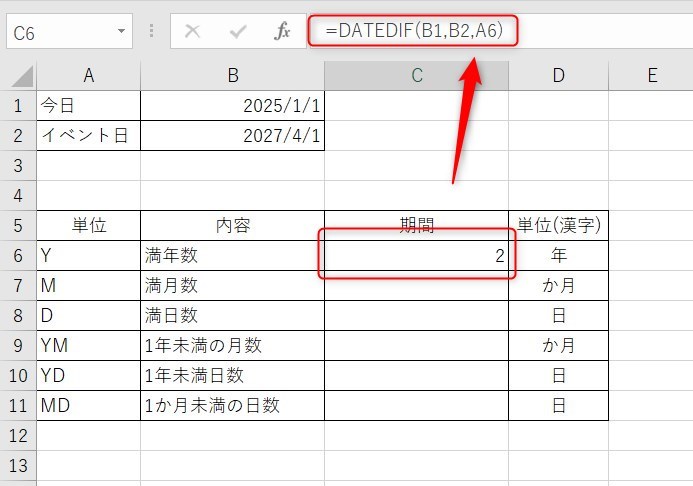
DATEDIFについては以下の記事でまとめていますので、見てみましょう。
また、Excelを使った日付管理!西暦・和暦・年齢計算ツールを自分で作ろうの記事も参考になります。
DAYSとDATEDIFのどちらを使った方がいい?
単純な期間を求めるだけのときはDAYS関数の方が入力する箇所が少なく、分かりやすいでしょう。
ただ、DAYS関数でできることはDATEDIF関数でもできるので、どちらか一つの関数を覚えるのであればDATEDIF関数のみ覚えたのでいいと思います。
仕事内容やExcelのフォーマットによって使い分けすることでメンテナンスもしやすくなるため、状況に応じて使い分けしてみましょう。
DAYS関数のまとめ
今回はDAYS関数の使い方について紹介しました。
Excelの関数はとても便利ですが、使い分けしたり使い方を覚えるのが大変だと思います、ただ、何度も使っていくと慣れていきますし、Excelのフォーマットは一度作るとその後の業務の手間が削減できます。
Excelの機能を使いこなすと、仕事の効率化から大きな時間短縮に繋がります。
仕事術のスキルが増えるとプライベートの時間を時間を増やすことができますので、当サイトで得た知識を是非活用していきましょう。
以下のExcel記事もおすすめです。